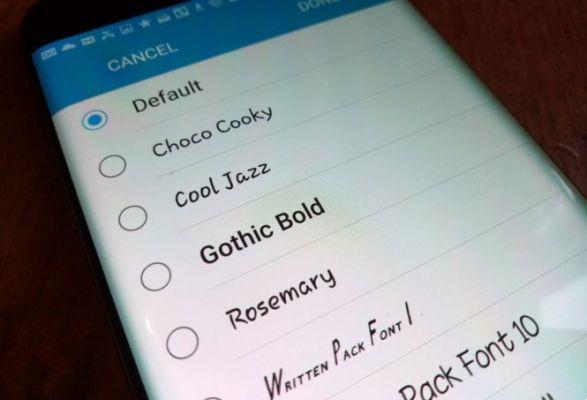
Las fuentes predeterminadas suelen ser excelentes. Roboto en Android es genial. Es agradable y de muy buen tamaño. Pero siempre hay usuarios que prefieren elegir sus fuentes en Android. Y hay quienes les gusta jugar con las fuentes de sus dispositivos Android solo por el mero placer de poder hacerlo.
Si perteneces a uno o ambos grupos, estás en la página correcta. La belleza de Android es que es un sistema operativo móvil altamente personalizable. También le permite cambiar las fuentes en su interfaz de usuario. Pero el hecho de que puedas cambiar la fuente no significa que sea fácil. En muchos casos, la personalización de fuentes requiere algunos conocimientos técnicos.
En esta guía, descubrirá cómo cambiar las fuentes en Android. Hablaremos sobre cómo cambiar las fuentes en algunos teléfonos Android que tienen esta función incluida y también cómo puede cambiar las fuentes a través de un iniciador de terceros. Por último, nos complicaremos la vida hablando de cómo cambiar de personaje rooteando tu teléfono Android.
Cómo imprimir desde su teléfono o tableta Android
Algunos teléfonos ya tienen esta característica incorporada
Si bien Android no puede personalizar la fuente de su teléfono, muchos fabricantes han adaptado su software para admitir esta característica muy solicitada, lo que le permite cambiar fácilmente las fuentes en su dispositivo Android. Estos incluyen compañías importantes como Samsung, HTC y LG.
El proceso puede cambiar dependiendo de tu teléfono, pero siempre puedes encontrar esta opción en la configuración. Por lo general, se encuentra en la sección Pantalla. Desde allí puede cambiar la fuente actual y el tamaño de fuente.
Por ejemplo, algunos dispositivos Samsung le permiten cambiar el estilo de fuente. Samsung ha preinstalado algunas fuentes adicionales además de las predeterminadas, pero puede comprar más en línea a través de Google Play Store.
Insertar una nueva fuente solo requiere un viaje rápido a la Ajustes > Pantalla > Estilo y tamaño de fuente > Estilo de fuente. Simplemente toque el nombre de la fuente que desea y confirme que desea establecerla como fuente del sistema. La sustitución de fuentes es instantánea. No hay necesidad de reiniciar. El carácter seleccionado se mostrará en la interfaz del dispositivo, como la hora en la barra de estado, los menús del sistema e incluso los mensajes de texto.
Las mejores aplicaciones de Android para la dieta.
Los lanzadores son siempre la respuesta correcta
¿Su fabricante no abre las puertas que necesita para poder cambiar las fuentes en su teléfono? No se preocupe. Una forma no root de cambiar las fuentes en Android es a través de lanzadores. Algunos lanzadores personalizados integran la función de edición de fuentes, mientras que en otros necesitas instalar temas.
Apex Launcher
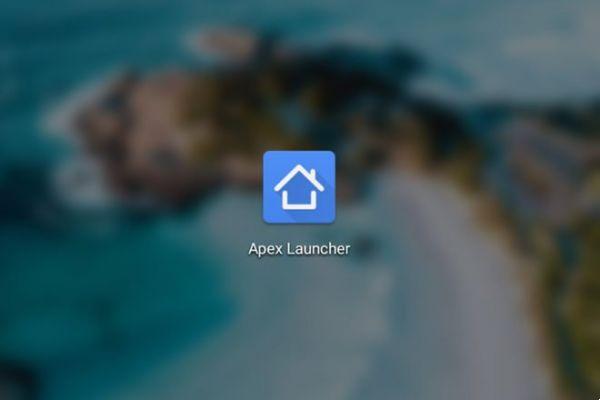
Uno de los lanzadores de terceros más populares es Apex Launcher. Aquí se explica cómo cambiar las fuentes en la pantalla de inicio del teléfono después de descargar e instalar Apex Launcher.
- Ir a ajustes su Apex Launcher.
- Toque la selección de pantalla principal.
- Luego toque la opción Diseño y estilos.
- Finalmente, toca la selección. Fuente de la etiqueta y elija la fuente que desea usar para la pantalla de inicio.
Si desea cambiar la fuente en el menú de la aplicación, hay otra forma de hacerlo a través de Apex Launcher.
- Ir a ajustes su Apex Launcher.
- Toque la selección del selector applicación.
- Luego toque la opción Arreglo de diseño e iconos.
- Finalmente, desplácese hacia abajo y luego toque la selección Fuente de la etiqueta y elige qué fuente quieres usar para el menú de la aplicación.
Finalmente, puede cambiar la fuente de la carpeta de su teléfono de esta manera con Apex Launcher.
- Ir a ajustes su Apex Launcher.
- Toca la selección de cartella.
- Finalmente, desplácese hacia abajo y luego toque la selección Fuente de la etiqueta y elige qué fuente quieres usar para la carpeta.
Mejor Antivirus para Android [2019]
Go Launcher

Un iniciador personalizado bastante conocido que proporciona una forma de cambiar las fuentes para Android es GO Launcher. Para cambiar los estilos de fuente en GO Launcher, haga lo siguiente:
- Copie sus archivos de fuentes TTF a su teléfono.
- Abril GO Launcher.
- Encuentra la aplicación Instrumentos y abril.
- Toque el icono Pref Renze.
- Desplazarse hasta Personalización y selecciónelo.
- Tocar fuente.
- Tocar Selecciona personaje y toca el carácter que quieras usar.
Los cambios en su teléfono con GO Launcher se aplicarán de inmediato. No hay necesidad de reiniciar.
Cómo conectar un teléfono Android a un televisor: 7 métodos que funcionan (no solo HDMI)
iFont

La aplicación IFont también se puede usar para cambiar las fuentes en Android. Era un poco limitado y solo funcionaba en dispositivos Samsung. Ahora también es compatible con Xiaomi Meizu, Huawei, HTC, Sony y Motorola.
En dispositivos no rooteados, use la pestaña iFont Online para buscar las fuentes disponibles. Para utilizar un carácter de la lista, haga lo siguiente:
- Habilite la instalación de aplicaciones de "Fuentes desconocidas". Esta opción se encuentra generalmente en Configuración: seguridad.
- Inicie iFont. ir a la tarjeta En Línea.
- Toque el nombre de la fuente que desea instalar.
- Toca el botón descarga.
- Toca el botón Impuesto. o sigue Configuración - Ver - Estilo de fuente. Su fuente recién instalada debería aparecer en la lista.
- Toque la nueva fuente para usarla como fuente del sistema.
- La fuente se aplica inmediatamente. No es necesario reiniciar.
También puede copiar fuentes TrueType (TTF) desde su PC al directorio /sdcard/ifont/custom; los personajes antes mencionados aparecerán en la pestaña costumbre. Pero, para poder instalar y usar fuentes, necesita un dispositivo rooteado.
iFont es gratuito y no muestra anuncios. Funcionó bastante bien en los diversos dispositivos (incluidos los teléfonos que no son Samsung) en los que lo probé.
Los mejores tutoriales avanzados para Android: descubre todos los secretos de tu móvil
Hora de hablar de raíz
¡Debes leer!
Si tiene privilegios de root en su teléfono o tableta, podrá modificar los archivos del sistema y, mientras tanto, puede inutilizar su dispositivo. Así que ten cuidado.
- La información contenida en esta guía se proporciona únicamente con fines educativos. No hay garantía de que estas instrucciones funcionen.
- Use estas instrucciones bajo su propio riesgo. No nos hacemos responsables de lo que le suceda a usted o a su dispositivo como resultado del uso de la información contenida en esta guía.
- Lea y comprenda toda esta guía antes de ejecutar realmente las instrucciones.
Hay muchas aplicaciones en Play Store.
Una manera fácil de cambiar las fuentes en dispositivos Android rooteados es usar aplicaciones de cambio de fuentes que admitan dispositivos rooteados. Hay varias aplicaciones de este tipo en Google Play Store. Muchos de ellos también ofrecen una función de vista previa que le permite ver cómo se ve una fuente.
En esta subsección, obtenga más información sobre dos aplicaciones de cambio de fuente que vale la pena revisar: FontFix e iFont.
Cómo reducir la cantidad de RAM que usa Android y por qué no deberías hacerlo
FontFix
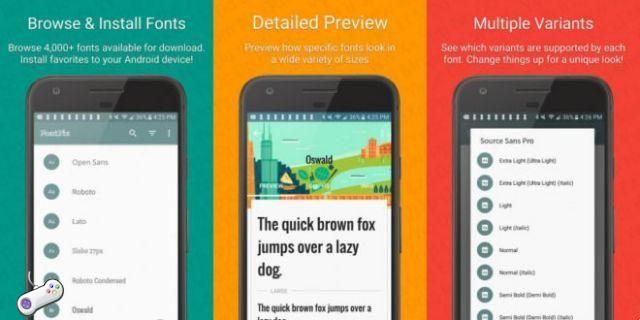
Para teléfonos rooteados, FontFix es una excelente aplicación gratuita para cambiar fuentes en Android. Tiene una función de vista previa de fuentes incorporada, de modo que, a medida que se desplaza hacia arriba y hacia abajo en la lista de fuentes incrustadas, sabe exactamente cómo se ven cuando se activan en su dispositivo.
Esta aplicación es compatible con anuncios. Los anuncios aparecen en la parte inferior. Los anuncios se pueden eliminar comprando una licencia.
Para instalar una fuente que haya guardado en su dispositivo:
- Copie el archivo TTF que desea usar en su dispositivo, preferiblemente en el directorio / sdcard.
- Inicie FontFix.
- Antes de manipular las fuentes del sistema, primero copie las fuentes predeterminadas existentes. Toca el botón Menú (tres puntos) y seleccione Copia de seguridad de restauracion. Seleccione Backup. Si el Superusuario o el SuperSU solicitan permiso, concédalo.
- Toca la pestaña Lugar para abrir el explorador de directorios. Localice su archivo TTF.
- Toca el archivo TTF que quieras usar. En el cuadro de diálogo emergente, toque Instalar para configurarlo como la fuente predeterminada del sistema. (Si desea obtener una vista previa de la fuente primero, toque Avance).
- Si el Superusuario o el SuperSU solicitan permiso, concédalo.
- FontFix le pedirá que reinicie su dispositivo. Tocar Sí.
Para instalar una nueva fuente de la biblioteca de fuentes en línea FontFix:
- Abre la pestaña Servidor en la aplicación FontFix para ver el catálogo de fuentes.
- Toca el nombre de una fuente que te guste.
- En el cuadro de diálogo emergente, toque Avance si desea ver el texto de muestra en la fuente elegida; O toca Instalar si desea descargar la fuente y configurarla como la fuente del sistema.
- Si ve una advertencia de copia de seguridad, asegúrese de permitir que la aplicación haga una copia de seguridad de los archivos de fuentes. Esto no debería llevar mucho tiempo.
- Permita que la aplicación reinicie su dispositivo.
Cómo configurar el desvío de llamadas en Android
iFont
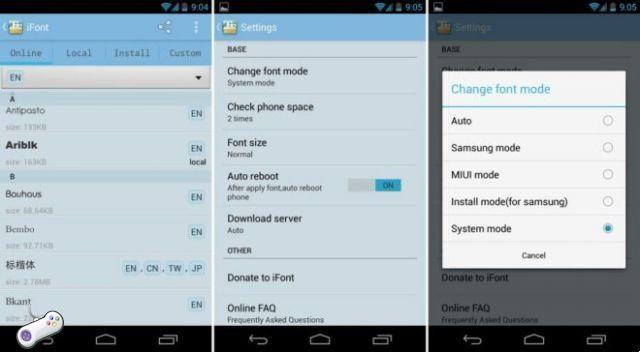
A diferencia de FontFix, la aplicación iFont puede ejecutarse en la mayoría de los dispositivos Samsung (y otros), incluso si no están rooteados. Pero para expandir sus horizontes usando otros teléfonos, necesitará acceso de root. (Sí, también puede usarlo en un dispositivo Samsung rooteado).
Para descargar, instalar y usar una fuente personalizada usando la pestaña En línea:
- Toque la fuente que desea instalar.
- Toca el botón descarga.
- Toca el botón Impuesto.
- Si recibe una solicitud sobre la configuración del modo en Modo de sistema, toca el botón OK.
- El dispositivo se reiniciará para aplicar la nueva fuente.
Si desea utilizar un archivo TrueType (TTF) local, copie el archivo TTF en el directorio /sdcard/ifont/custom de su dispositivo. Entonces, haz lo siguiente:
- En la pantalla principal de iFont, toque el botón Menú (tres puntos en la esquina superior derecha).
- toca Configuración - Cambiar el modo de fuente. Si está utilizando un dispositivo rooteado que no es Samsung, seleccione Modo del sistema. Si está utilizando un dispositivo Samsung rooteado, seleccione Modo Samsung.
- ir a la tarjeta costumbre nell'app iFont.
- Toca la fuente que quieras usar.
- Toca el botón Impuesto.
- Si se le solicita que cambie la fuente, toque OK.
- Si recibe un aviso sobre cómo configurar el modo en Modo de sistema, toque el botón OK.
- Su dispositivo aplicará inmediatamente la nueva fuente o se reiniciará para aplicar la nueva fuente.


























